GoldWave作为专业音频处理工具,其多轨合成功能深受用户青睐。针对音频拼接需求,本文将详细解析双音轨合并的完整流程,帮助用户快速掌握这项实用技能。
GoldWave双音轨合成操作指南
首先启动程序后需完成三个基础准备:通过文件菜单导入待处理音频素材;创建足够时长的空白音轨;准确设置时间轴标记。建议新建音轨时长设置为素材总长的1.2倍,避免后期剪辑空间不足。
核心操作九步骤
第一步:素材导入
通过顶部导航栏选择"文件-打开"选项,分别载入需要合成的两个音频文档。支持WAV/MP3等主流格式文件,建议提前统一采样率。

第二步:新建工程
创建新音轨时需注意时间格式设置,建议采用"HH:MM:SS.T"模式。时长设置应考虑两段素材总长度,例如两段2分钟音频建议设置5分钟工程文件。

第三步:起始标记定位
在首段素材波形图上右键设置起始点,建议通过频谱图观察静音区,精确确定剪辑切入点。标记误差应控制在0.1秒内确保过渡自然。

第四步:终止标记设置
确定首段素材结束位置时,建议开启循环播放功能反复校验。可通过振幅监测确保不留空白音轨,避免合并后出现静音间隙。
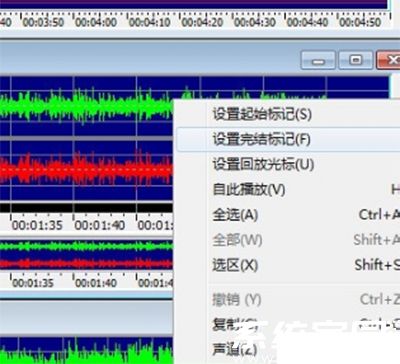
第五步:素材复制
选区操作后使用快捷键Ctrl+C提升效率,注意检查波形图是否完整选中,可通过放大视图确保未遗漏音频片段。
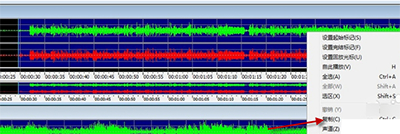
第六步:首段音频合成
切换至新建音轨窗口,建议使用Ctrl+V进行粘贴。注意检查时间轴定位,避免素材覆盖或错位,可开启吸附功能辅助对齐。
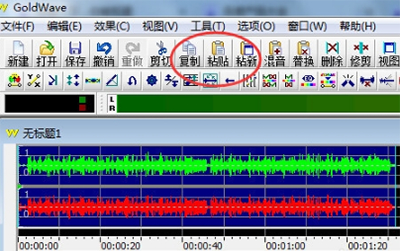
第七步:次段音频处理
关键操作在于准确定位接合点,建议在前段音频末端右键设置新起始标记。可通过交叉渐变功能实现自然过渡,时长建议设置在0.5-1秒区间。
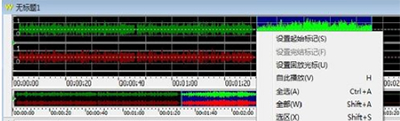
第八步:音量平衡调整
使用振幅标准化功能统一音量,建议设置-3dB至-1dB峰值范围。多轨合成时需注意动态平衡,可添加压缩器避免音量突变。

第九步:降噪优化处理
选取典型噪声样本后,通过降噪预设参数优化音质。建议噪声衰减量控制在6-12dB之间,保留适当环境音增强真实感。
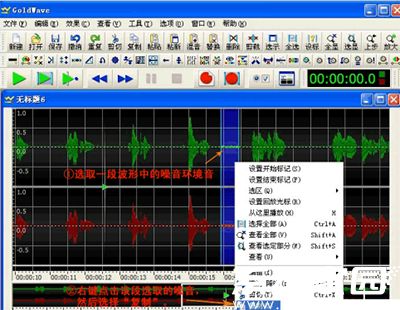
进阶处理技巧
完成基础合成后,推荐进行三项优化:添加0.5秒淡入淡出效果消除爆音;使用均衡器平衡频响;最后导出前建议保存工程文件以便修改。输出格式建议选择WAV无损格式,如需压缩存储可使用320kbps的MP3格式。
注意事项:
1. 合并前统一采样率至44100Hz
2. 复杂工程建议每20分钟保存进度
3. 输出前检查声道一致性
掌握上述方法后,用户可高效完成多段音频的无缝拼接。GoldWave还支持批量处理功能,适合需要定期处理音频素材的用户提升工作效率。
相关攻略
More+- mcbbs账号注册详细图文教程12-09
- 庄园小课堂2025年8月1日最新答案12-09
- AI绘画免费网站推荐及使用技巧12-09
- 讯飞输入法无法使用原因及解决办法12-09
- QQ浏览器历史记录清除步骤详解12-09
- AutoCAD经典版本推荐与适用场景分析12-09
- 电脑安装仿宋GB2312字体详细步骤12-09
- 安卓设备无法访问谷歌商店解决方案12-09
- tiamat官网入口及功能介绍12-08

